1、用百度搜索并下载一张克罗地亚队队徽的图片和一张足球的图片,保存到电脑上备用。


2、在PS中,打开这两张图片。

3、我们咸犴孜稍先将克罗地亚队的队徽选取出来。点击工具栏中的“魔术棒”工具,在图片空白处点击,选出队徽周围的白色区域。(注意,一定要将“连续的”选项选上,否则会把队徽中的白色区域也选中。)

4、再点击选择菜单中的“反选”。注意,就将队徽选出来了。
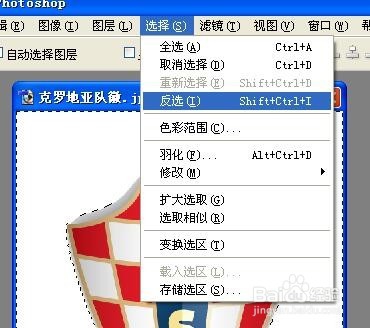
5、点选移动工具,用鼠标将队徽图案,拖到足球图片中。如图所示:

6、刚拖进来的队徽图片,太大了。我们再点击“编辑”——》自由变换,将队徽图片调整到合适的大小。如图所示:



7、我们可以点击滤镜——》球面化,给图片增加球面凸出的效果。数值根据情况进行设定,这里是20%。
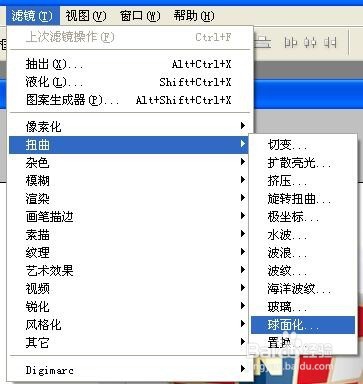
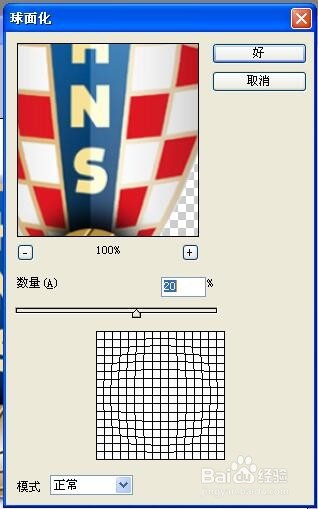
8、再在图层窗口中,将队徽所在的图层模式,由正常修改为“变暗”。使它能够更加的融入到足球图片中去。


9、完成后,效果如图所示。球迷朋友们,赶紧做一个这样的足球给克罗地亚队加油吧。本周末他们很有可能就要夺冠了。
